首先安装JDK并配置环境变量,再在VS Code中安装Java Extension Pack,创建Java文件后通过Run按钮或终端命令编译运行,确保编码为UTF-8以避免乱码,并利用launch.json配置调试功能实现断点调试。
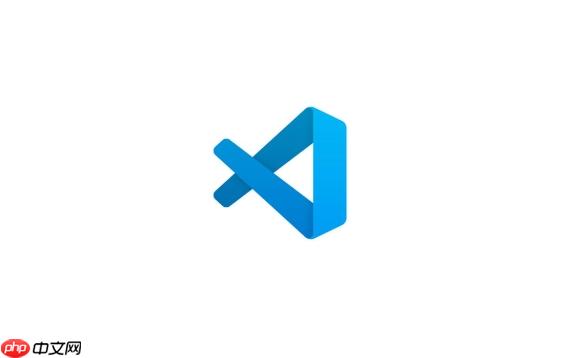
VSCode运行Java文件,你需要配置Java开发环境,安装必要的VS Code扩展,然后编写、编译和运行你的Java代码。这涉及JDK的安装、环境变量的设置,以及VS Code中Java扩展的配置。
解决方案:
安装Java Development Kit (JDK):
C:\Program Files\Java\jdk-17.0.2
/usr/lib/jvm/java-17-openjdk-amd64
配置环境变量:
立即学习“Java免费学习笔记(深入)”;
Windows:
JAVA_HOME
C:\Program Files\Java\jdk-17.0.2
Path
%JAVA_HOME%\bin
Path
java -version
Linux/macOS:
打开终端,编辑
~/.bashrc
~/.zshrc
添加以下行,替换为你自己的JDK安装路径:
export JAVA_HOME=/usr/lib/jvm/java-17-openjdk-amd64 export PATH=$JAVA_HOME/bin:$PATH
运行
source ~/.bashrc
source ~/.zshrc
输入
java -version
安装VS Code Java扩展:
Ctrl+Shift+X
Java Extension Pack
创建Java文件:
在VS Code中创建一个新的文件,命名为
HelloWorld.java
输入以下Java代码:
public class HelloWorld {
public static void main(String[] args) {
System.out.println("Hello, VS Code!");
}
}编译和运行Java文件:

Android编程之虚拟机Dalvik教程 pdf,介绍Dalvik与标准Java虚拟机的差别以及运行环境的区别、以及Dalvik的形势前景分析、Android中各种Java包的功能描述、相关文件类型、应用程序结构分析、Android Adb工具介绍等,这些知识对即将从事Android编程的初级朋友来说,是一个完美的前奏曲。
 0
0

HelloWorld.java
HelloWorld.java
javac HelloWorld.java
HelloWorld.class
java HelloWorld
Java Extension Pack 集成了运行和调试Java程序所需的所有关键工具。单独安装每个扩展也可以,但Extension Pack 简化了流程,确保所有组件协同工作。它包含了代码补全、语法检查、调试支持、Maven集成等功能,这些对于高效的Java开发至关重要。没有这些,VS Code 就像一个没有轮子的汽车。
中文乱码通常是因为编码不一致导致的。确保你的Java源文件使用UTF-8编码保存,并且VS Code的终端也使用UTF-8编码。
确保Java文件使用UTF-8编码保存:
UTF-8
GBK
UTF-8
UTF-8
设置VS Code终端的编码:
terminal.integrated.encoding
utf8
"terminal.integrated.encoding": "utf8"
settings.json
在运行Java程序时指定编码:
在VS Code的
launch.json
打开
Run and Debug
点击 "create a launch.json file"。
选择 "Java"。
在生成的
launch.json
在
configurations
"vmArgs": "-Dfile.encoding=UTF-8"
例如:
{
"configurations": [
{
"type": "java",
"name": "Launch Current File",
"request": "launch",
"mainClass": "${file}",
"vmArgs": "-Dfile.encoding=UTF-8"
}
]
}如果使用命令行运行,可以使用以下命令:
java -Dfile.encoding=UTF-8 HelloWorld
调试是定位和修复代码错误的关键技能。VS Code的Java调试器提供了断点、单步执行、变量查看等功能。
Run and Debug
launch.json
launch.json
Run and Debug
有时调试器可能无法附加到正在运行的进程。这通常是由于端口冲突或防火墙设置引起的。确保没有其他程序在使用调试器使用的端口(默认为5005),并检查防火墙设置,允许VS Code和Java进程之间的通信。
以上就是VSCode怎么跑Java文件_VSCode Java程序运行教程的详细内容,更多请关注php中文网其它相关文章!

每个人都需要一台速度更快、更稳定的 PC。随着时间的推移,垃圾文件、旧注册表数据和不必要的后台进程会占用资源并降低性能。幸运的是,许多工具可以让 Windows 保持平稳运行。




Copyright 2014-2025 https://www.php.cn/ All Rights Reserved | php.cn | 湘ICP备2023035733号